Como corrigir o descarregamento de bateria do iOS 26 | 2025
Se você instalou recentemente o novo iOS 26 no seu iPhone, pode ter notado que o drenagem de bateria do iOS 26. Isso é normal com iOS 26, pois ainda não estão totalmente otimizados. Não se preocupe, há algumas soluções simples que você pode tentar para melhorar a vida útil da bateria enquanto usa o iOS 26.
Neste guia, compartilharemos 12 soluções comprovadas para resolver problemas de drenagem de bateria com o iOS 26. Desde desativar recursos desnecessários até forçar o encerramento de aplicativos que consomem muita bateria, essas dicas podem ajudar a estender a vida útil da bateria do seu iPhone ao usar o iOS 26.
- Parte 1. Bateria iPhone defeito iOS 26?
- Parte 2. Por Que iPhone gastando muita bateriadepois da atualização o iphone?
- Parte 3. Como Corrigir descarregando rápido iOS 26
- Solução 1. Melhor Solução para Corrigir a drenagem de bateria do iOS 26
- Solução 2. Reinicie Seu iPhone
- Solução 3. Ative o Modo de Baixa Energia
- Solução 4. Descubra Qual Aplicativo Está Drenando a Bateria
- Solução 5. Atualize os Aplicativos
- Solução 6. Faça o Downgrade do iOS 26 para o 17
- Solução 7. Reinstale o iOS 26
- Solução 8. Redefina Todas as Configurações
- Solução 9. Redefina as Configurações de Rede
- Solução 10. Espere pela Próxima Atualização do iOS
- Solução 11. Mude o Papel de Parede
- Solução 12. Desative a Tela Sempre Ativa
- Parte 4. Perguntas Frequentes sobre Problemas de Vida Útil da Bateria do iOS 26
Parte 1. Bateria iPhone defeito iOS 26?
Sim, o iOS 26 pode drenar a bateria mais rapidamente do que o normal. Isso é um problema comum com softwares antes de serem totalmente otimizados para a eficiência da bateria.
As versões beta pré-lançamento passam por muitas rodadas de testes e atualizações. Como resultado, as primeiras tendem a ter códigos mais bugados e processos em segundo plano que podem fazer o iOS 26 drenar a bateria mais rápido do que a versão final pública.
Parte 2. Por Que iPhone gastando muita bateriadepois da atualização o iphone?
Há algumas razões principais pelas quais o iOS 26 pode causar problemas de drenagem de bateria:
Código não otimizado: O software ainda não foi totalmente testado e otimizado para eficiência energética. O código pode ter bugs ou processos ineficientes em execução em segundo plano, consumindo mais bateria.
Atividades em segundo plano: O provavelmente tem processos adicionais e ferramentas de diagnóstico rodando em segundo plano para registrar dados e problemas para os desenvolvedores. Esta atividade extra consome bateria.
Teste de recursos: Novos recursos no iOS 26 podem não estar otimizados e podem consumir mais energia do que após mais refinamento.
Indexação de conteúdo: Após uma atualização importante, o iOS precisa reindexar coisas como fotos, mensagens e aplicativos, o que é uma tarefa intensiva em termos de bateria.
Falhas no software: Bugs e falhas no software podem ocasionalmente causar problemas de drenagem de bateria até serem corrigidos.
Parte 3. Como Corrigir descarregando rápido iOS 26
Solução 1. Melhor Solução para Corrigir a Drenagem de Bateria do iOS 26
Uma das melhores soluções para corrigir problemas de drenagem de bateria do iOS 26 é usar o Tenorshare reiboot. Esta poderosa ferramenta é projetada para reparar vários problemas do sistema iOS, incluindo a drenagem de bateria, sem perder nenhum dado.
ReiBoot é um software gratuito e tudo-em-um de recuperação do sistema iOS que pode ajudar você a entrar e sair do Modo de Recuperação com apenas um clique. Ele suporta o mais recente iOS 26 e pode reparar mais de 150 diferentes problemas do sistema, como ficar preso no logotipo da Apple ou na tela preta da morte.
A seguir, algumas das principais características do uso do Tenorshare ReiBoot:
- Entrada e saída gratuita do Modo de Recuperação em dispositivos iOS com um clique.
- Repara a drenagem de bateria e outros problemas do iOS 26 sem perda de dados.
- Suporta downgrade e upgrade para as versões mais recentes do iOS, incluindo iOS 26.
- Permite redefinir dispositivos iOS sem senha, iTunes ou Finder.
- Recurso recém-adicionado para apagar dados permanentemente antes de vender ou trocar um dispositivo.
Os seguintes são os passos mais simples e fáceis para corrigir o problema de drenagem de bateria do iOS 26:
-
Baixe e instale o Tenorshare ReiBoot no seu computador, depois abra o programa. Conecte seu iPhone usando um cabo USB. Clique em "Iniciar Reparo" após o ReiBoot detectar seu dispositivo.

-
Na próxima tela, escolha a opção "Reparo Padrão". Isso corrigirá problemas do iOS, como a drenagem de bateria, sem apagar os dados. Clique em "Reparo Padrão" para continuar.
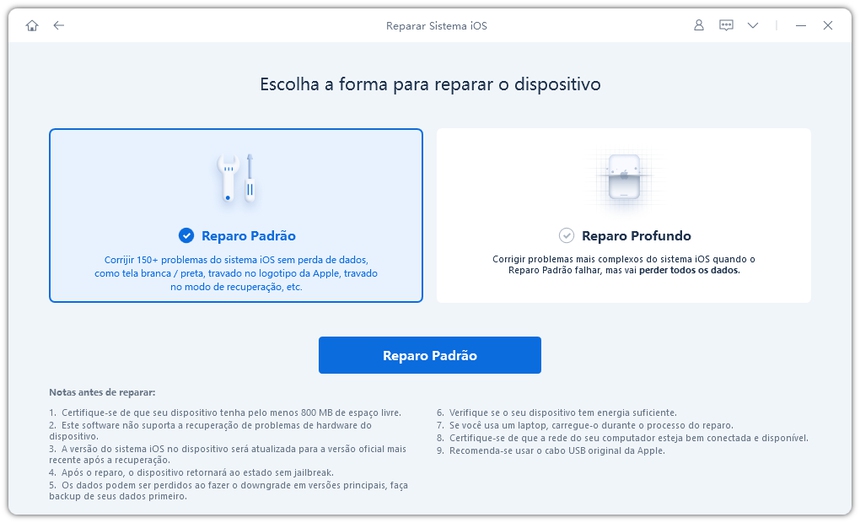
-
O ReiBoot agora mostrará o arquivo de firmware que precisa ser baixado para reparar o modelo específico do seu iPhone. Clique em "Baixar" para obter esse arquivo de firmware.
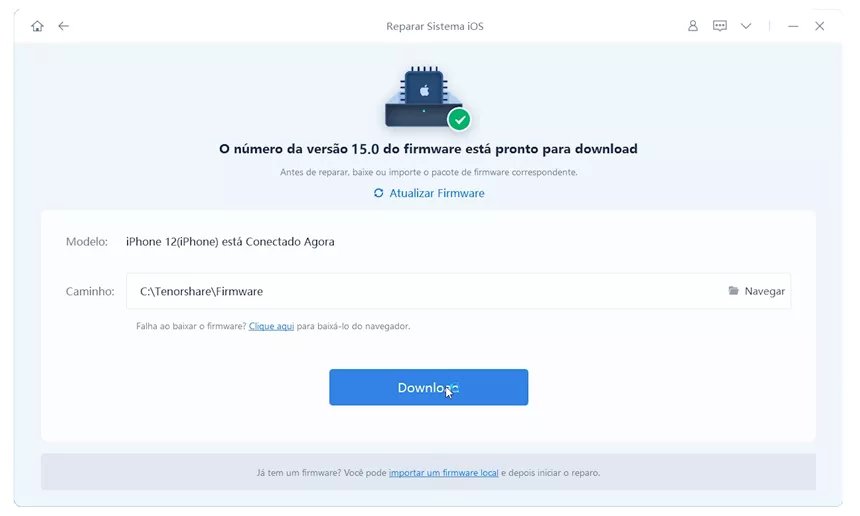
-
Quando o download do firmware estiver completo, clique em "Iniciar Reparo Padrão" no ReiBoot. Mantenha seu iPhone conectado e siga as instruções mostradas pelo ReiBoot durante o processo de reparo.
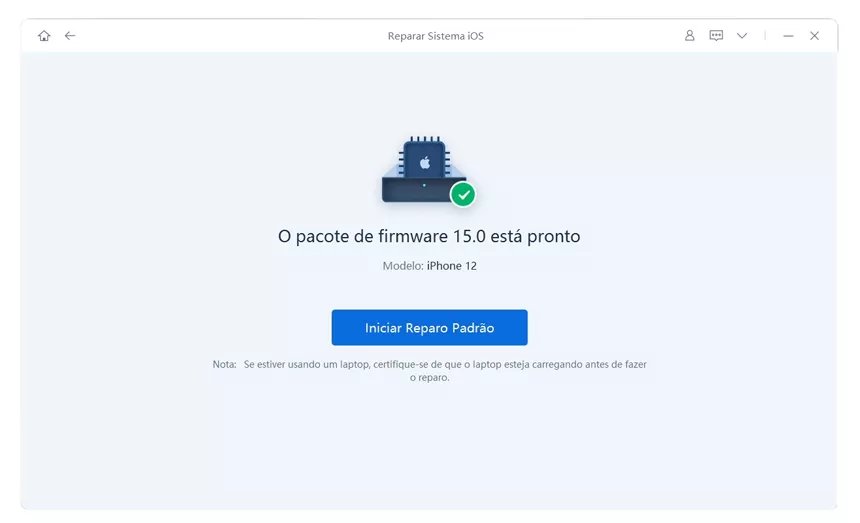
-
O ReiBoot exibirá uma mensagem "Concluído" quando o reparo padrão estiver completo. Seu iPhone será reiniciado com o problema de drenagem de bateria corrigido.

Solução 2. Reinicie Seu iPhone
Uma reinicialização simples pode frequentemente resolver problemas de drenagem de bateria causados por pequenos erros de software ou processos travados no iOS 26. Reiniciar seu iPhone dá um novo início e limpa qualquer código errado que possa estar drenando a bateria excessivamente.
- Pressione e segure o botão Power e qualquer botão de Volume simultaneamente.
- Quando o controle deslizante "Deslize para Desligar" aparecer, deslize para desligar seu iPhone.
- Após o iPhone desligar, pressione e segure o botão Power novamente para ligá-lo.

Solução 3. Ative o Modo de Pouca Energia
O Modo de Pouca Energia é uma função integrada que reduz temporariamente o consumo de energia, desativando recursos não essenciais e processos em segundo plano. Ativá-lo pode proporcionar um bom aumento na vida útil da bateria enquanto usa o iOS 26, até que a Apple otimize o uso da bateria.
- Abra o aplicativo Ajustes e toque em "Bateria"
- Toque no interruptor ao lado de "Modo de Pouca Energia" para ativá-lo
- Um aviso aparecerá, toque em "Continuar" para habilitar o Modo de Pouca Energia

Solução 4. Descubra Qual Aplicativo Está Drenando a Bateria
Certos aplicativos, especialmente aqueles que ainda não foram atualizados para o iOS 26, podem estar funcionando de maneira ineficiente na versão beta e causando a drenagem da bateria. Você pode verificar quais aplicativos estão usando mais bateria para que possa atualizar, forçar o fechamento ou desinstalar os que consomem muita energia. Você também pode usar os seguintes passos para o problema de drenagem de bateria do iPadOS 26.
- Abra o aplicativo Ajustes e toque em "Bateria"
- Toque na opção "Uso da Bateria"
- Revise o nível da bateria e os detalhes de atividade de cada aplicativo listado
Solução 5. Atualize os Aplicativos
Os desenvolvedores de aplicativos geralmente emitem atualizações com melhorias na vida útil da bateria e correções de bugs logo após um novo lançamento do iOS. Certificar-se de que você tem as versões mais recentes dos aplicativos pode prevenir a drenagem da bateria causada por software desatualizado no iOS 26. Siga estes passos se o iOS 26 estiver drenando a bateria.
- Abra o aplicativo App Store
- Toque no ícone do seu perfil no canto superior direito
- Role para baixo e toque em "Atualizar Tudo" para instalar todas as atualizações pendentes de aplicativos
Solução 6. Fazer Downgrade do iOS 26 para o 17
Tenorshare reiboot facilita a reversão segura do iOS 26 para o iOS 17 sem perder nenhum dado. O ReiBoot oferece suporte total para fazer downgrade para versões públicas estáveis, bem como atualizar para versões iOS 26.
Os seguintes são passos simples para fazer o downgrade do iOS 26 para o iOS 17 para corrigir o problema de drenagem da bateria:
-
Baixe e instale o Tenorshare ReiBoot no seu computador, depois abra o programa. Conecte seu iPhone ao computador usando um cabo USB. No ReiBoot, selecione a opção "Atualização/Downgrade do iOS" no menu principal.

-
Na tela "Reparo do Sistema iOS", escolha o modo "Downgrade" para reinstalar o iOS 26 e redefinir a calibração da bateria.

-
O ReiBoot agora solicitará que você baixe o arquivo de software mais recente do iOS 26. Clique em "Baixar" para obter o pacote de firmware.

-
Uma vez baixado, clique em "Iniciar Downgrade" para começar a reinstalar o iOS 26 no seu iPhone.
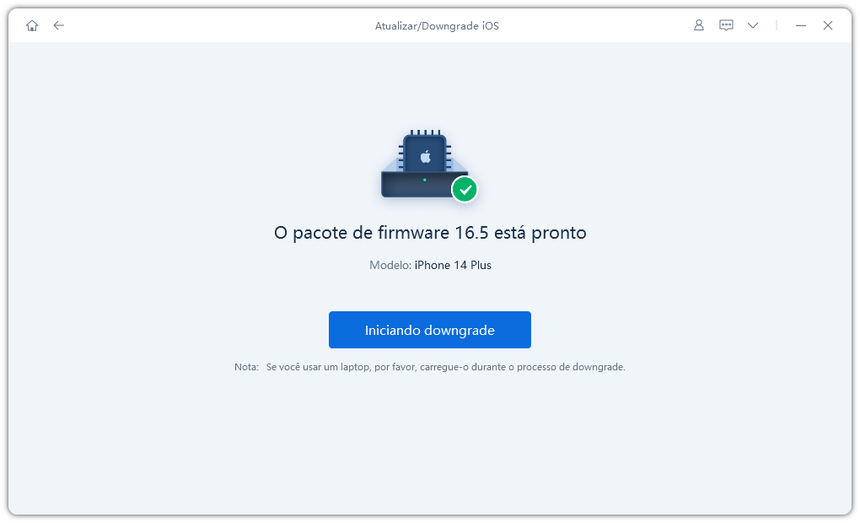
-
O programa irá guiá-lo pelo restante do processo de downgrade. Mantenha seu iPhone conectado e siga as instruções na tela até que a reinstalação da versão esteja concluída.

Solução 7. Reinstalar o iOS 26
Se a drenagem da bateria persistir após tentar outras correções, reinstalar o iOS 26 pode resolver o problema. Isso proporciona ao seu iPhone uma nova instalação do software, limpando possíveis falhas ou arquivos corrompidos que podem estar causando o consumo de energia.
- Conecte seu iPhone a um computador e abra o iTunes/Finder
- Coloque seu iPhone no modo de recuperação
- No iTunes/Finder, escolha a opção de Restaurar seu iPhone
- Selecione a versão mais recente do iOS 26 e reinstale-a no seu dispositivo
Solução 8. Redefinir Todos os Ajustes
Redefinir todos os ajustes no seu iPhone pode limpar perfis de configuração ou ajustes corrompidos que causam conflitos com o iOS 26 e levam à drenagem da bateria. Isso irá redefinir coisas como senhas de Wi-Fi, então esteja preparado para re-digitá-las.
- Abra o aplicativo Ajustes e toque em "Geral"
- Toque em "Redefinir" e depois em "Redefinir Todos os Ajustes"
- Digite seu código de acesso e confirme para redefinir todos os ajustes

Solução 9. Redefinir Ajustes de Rede
Redefinir as configurações de rede do seu iPhone pode resolver problemas de drenagem da bateria relacionados a Wi-Fi ou dados móveis no iOS 26. Isso fará com que todas as senhas de Wi-Fi salvas sejam esquecidas, então tenha essas senhas à mão para reconectar às redes.
- Abra o aplicativo Ajustes e vá para "Geral" > "Transferir ou Redefinir iPhone"
- Toque em "Redefinir" > "Redefinir Ajustes de Rede"
- Digite seu código de acesso quando solicitado para confirmar
- Seu iPhone redefinirá as configurações de rede e reiniciará

Solução 10. Aguarde a Próxima Atualização do iOS
Se os problemas de bateria persistirem, às vezes a melhor solução é ser paciente e esperar que a Apple lance a próxima versão ou a atualização pública do iOS 26. Cada nova versão inclui otimizações e correções de bugs para melhorar a vida útil da bateria. Isso também pode ser aplicado se o iPad estiver consumindo bateria rapidamente após a atualização para o iOS 26.
- Abra o aplicativo Ajustes e vá para "Geral" > "Atualização de Software"
- Se uma atualização estiver disponível, toque em "Baixar e Instalar"
- Se não houver atualização disponível, verifique regularmente para a próxima versão ou pública
Solução 11. Mudar Papel de Parede
Acredite ou não, ter um papel de parede de altíssima resolução ou animado pode realmente drenar a bateria mais rapidamente em dispositivos iOS. Alterar para um papel de parede mais simples e estático pode proporcionar um pouco de vida útil extra à bateria.
- Vá para Ajustes > Papel de Parede > Escolher Novo Papel de Parede
- Selecione uma imagem estática pré-carregada ou uma foto simples de seus álbuns
- Defina-a como papel de parede tanto para a tela de início quanto para a tela de bloqueio
Solução 12. Desativar a Tela Sempre Ativa
O recurso de Tela Sempre Ativa nos iPhones mais novos, embora conveniente, consome um pouco mais de bateria. Desativá-lo temporariamente enquanto estiver no iOS 26 pode economizar um pouco de bateria.
- Abra o aplicativo Ajustes e vá para "Tela e Brilho"
- Toque no botão ao lado de "Sempre Ativo" para desativá-lo
- Saia dos Ajustes, e a Tela Sempre Ativa será desativada
Parte 4. Perguntas Frequentes sobre Problemas de Bateria no iOS 26
Q1. Devo atualizar para o iOS 26?
Geralmente não é recomendado atualizar para uma versão do iOS, a menos que você seja um desenvolvedor ou um usuário avançado disposto a lidar com possíveis bugs e problemas. O iOS 26 ainda é uma versão inacabada em fase de testes, então pode ter problemas de duração de bateria no iOS 26, problemas de compatibilidade de aplicativos e outros bugs.
Q2. O iOS 26 é ruim para o iPhone 14?
Com base em alguns relatos de usuários, sim, o iOS 26 parece ter causado drenagem de bateria e outros problemas especificamente para os modelos de iPhone 14 até agora.
Palavra Final
Lidar com problemas de vida útil da bateria no iOS 26 pode ser frustrante, fazendo com que você precise carregar seu telefone repetidamente. Desde aplicativos e recursos que consomem muita energia até bugs de software e falta de otimização, há muitos motivos potenciais para o consumo excessivo de energia.
Embora tentar dicas como reiniciar, ativar o Modo de Pouca Energia e atualizar aplicativos possa ajudar, essas ações nem sempre resolvem totalmente os problemas de bateria do iOS 26. É aí que uma ferramenta poderosa como Tenorshare reiboot pode ser útil.









